二维码位图制作菲林文件心得 发布时间:2018-03-02 阅读人数:
二维码位图的菲林文件制作,一直以来,没有掌握。
2017年12月,一用户的文件中有一个位图RGB格式的,二维码,在制作费林出图的过程中,遇到了障碍,只得请用户在Coreldraw中重新生成矢量图的二维码,才得以解决。今天,有一个PVC按键膜用户的文件当中有二维码。同样的问题再次出现:如下图所示:
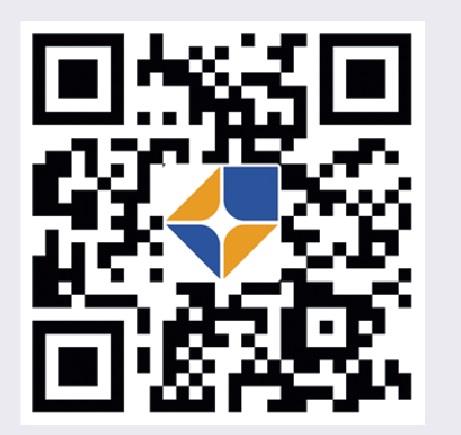
这个二维码是位图,RGB格式,一共有三种颜色,分别是黑色,蓝色和橙色。通过请教做丝网印刷和薄膜开关的同事,以及互联网上搜索资料,尝试了1个小时,终于找到了位图二维码出菲林的方法,有了一些心得,写出来,分享。
第一,使用Coreldraw工具软件上的描摹位图按钮,如下所示。

进入描摹位图菜单,选择该项下的轮廓描摹子菜单,再选择徽标,如下如所示,
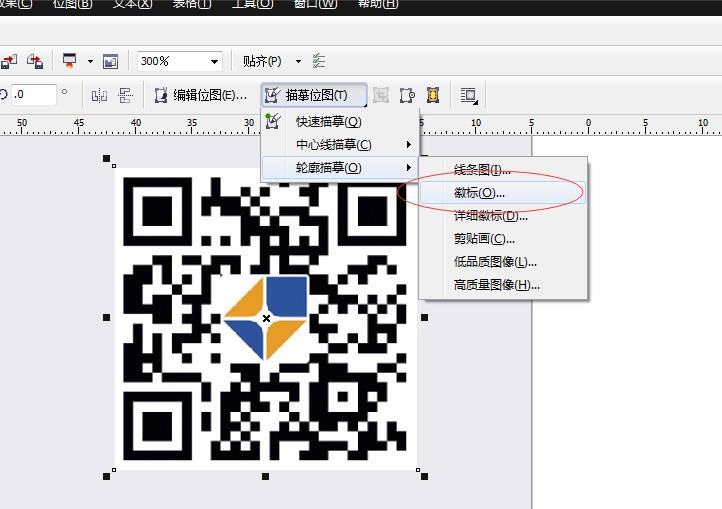
这时候Coreldraw弹出一个窗口,如下图所示,窗口上面有各项设置,重点是细节,平滑和拐角平滑度三个,其中细节,使用系统推荐的75%即可,而平滑,则设置为0,拐角平滑度也设置为0,这样可以减小二维码位图转换为矢量图过程中的失真度,提高清晰度和轮廓的一致性。重点强调的是,移除背景选项一定要选上。
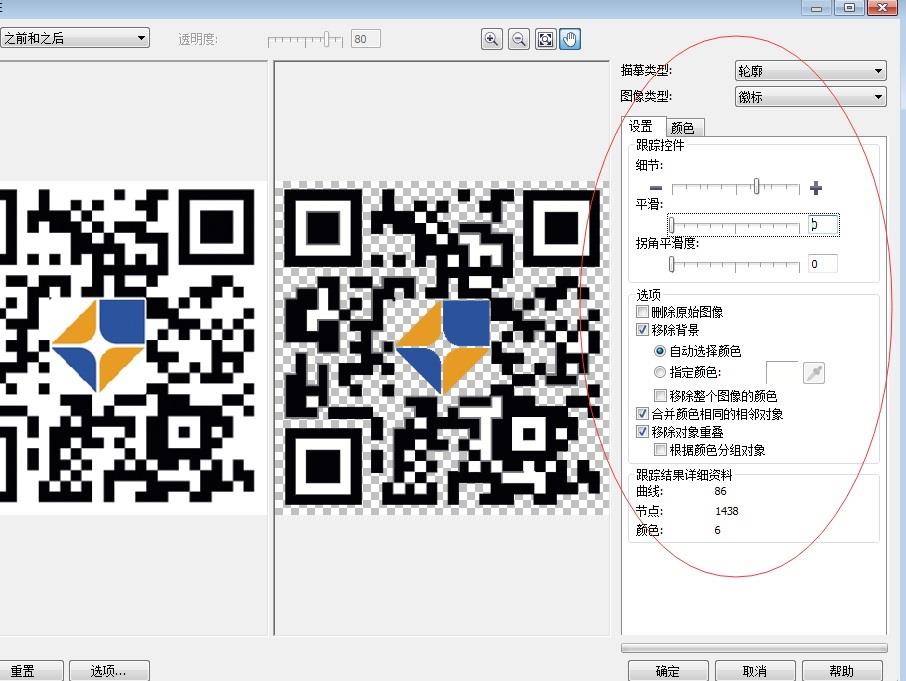
设置完成后,点击确定,这样,一个RGB格式的二维码位图就变成了一个矢量图,可对该矢量图进行裁剪,调整颜色,添加线条等等各项操作了。因此,制作RGB二维码位图菲林文件的关键就是将位图转换为矢量图。
接下来,选择打散该矢量图,将其中的黑色部分转换为CMYK的黑色,同时删除橙色和蓝色(分解出黑色)。再接着,将橙色部分的颜色改为黑色,原有的蓝色和黑色删除,从而挑出橙色。,第三,将原图的蓝色部分转换为CMYK的黑色,而降原有的黑色和橙色部分删除,以此挑出蓝色。有了这三部分的颜色,就可以排版文件,可以制作菲林文件了。
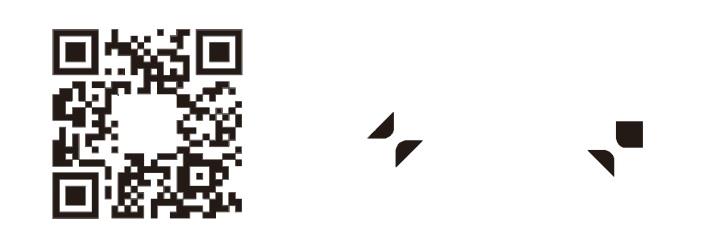
至此,一个RGB格式的二维码位图就成功的转换为了CMYK格式的矢量图,就可以制作费林文件了。





